Jak utworzyć album w grupie VKontakte
Proces tworzenia albumów w grupie VK jest ważnym komponentem każdej wysokiej jakości społeczności, więc przy pomocy później przesłanych zdjęć możesz przekazać uczestnikom pewne informacje w krótkiej formie. Ponadto, często administrowanie niektórymi dobrami publicznymi, staje się konieczne sortowanie nie tylko zdjęć, ale także treści wideo, zgodnie z ogólnym tematem.
Spis treści
Tworzenie albumów w grupie VK
Proces tworzenia albumów w społeczności na portalu społecznościowym VK.com bardzo przypomina podobną procedurę związaną z folderami użytkowników na stronie osobistej. Mimo to istnieje wiele aspektów, o których powinien wiedzieć każdy właściciel grupy VC.
Czytaj także:
Jak dodawać zdjęcia do strony
Jak ukrywać filmy na stronie
Przygotowywanie do tworzenia albumów
Najważniejszą rzeczą, którą należy zrobić przed utworzeniem pierwszych albumów w grupie, jest uaktywnienie odpowiednich możliwości związanych bezpośrednio z procedurą dodawania zdjęć lub treści wideo. W niektórych przypadkach funkcje te można aktywować już na samym początku, co oznacza, że wystarczy dwukrotnie sprawdzić iw razie potrzeby ponownie skonfigurować funkcjonalność.
Niniejsza instrukcja dotyczy również społeczności takich jak "Public Page" i "Group" VKontakte.
- Na stronie VK otwórz sekcję "Grupy" , przejdź do zakładki "Zarządzanie" , a stamtąd przejdź do strony głównej twojej publiczności.
- Kliknij przycisk z ikoną "..." obok podpisu "Jesteś w grupie" lub "Jesteś zapisany" .
- Otwórz sekcję "Zarządzaj społecznością" w menu, które się otworzy.
- Korzystając z menu nawigacji, przejdź do pozycji "Ustawienia" i wybierz "Partycje" z otwartej listy.
- Wśród prezentowanych sekcji aktywuj "Zdjęcia" i "Filmy" zgodnie z osobistymi preferencjami.
- Po wprowadzeniu wszystkich wymaganych zmian kliknij przycisk "Zapisz" , aby zastosować nowe ustawienia społeczności, otwierając dodatkowe opcje.
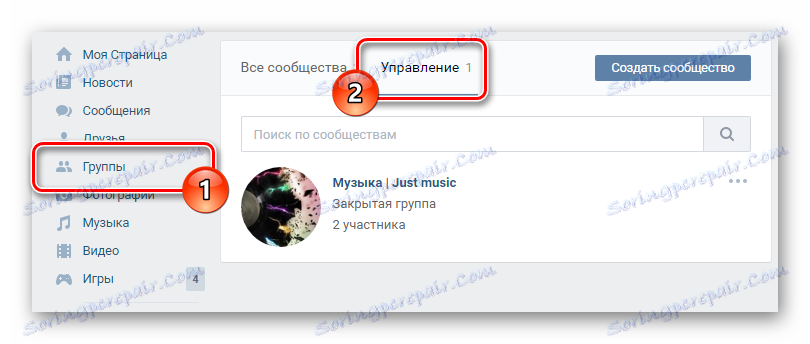
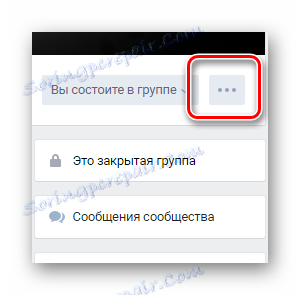
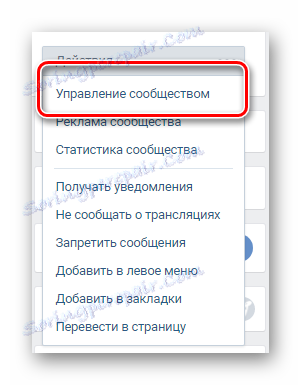
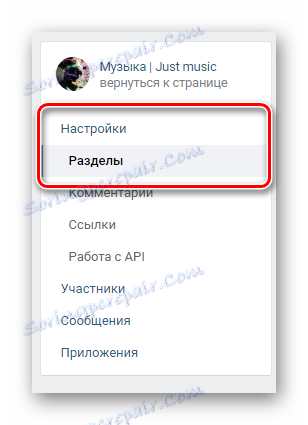
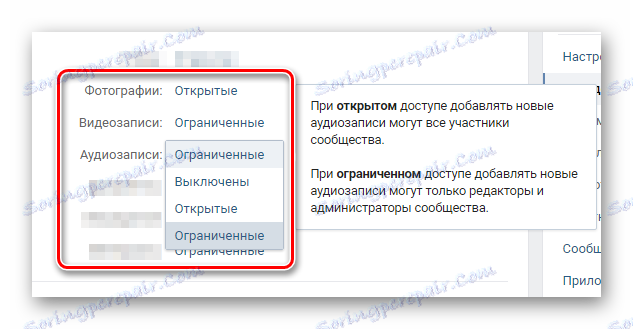
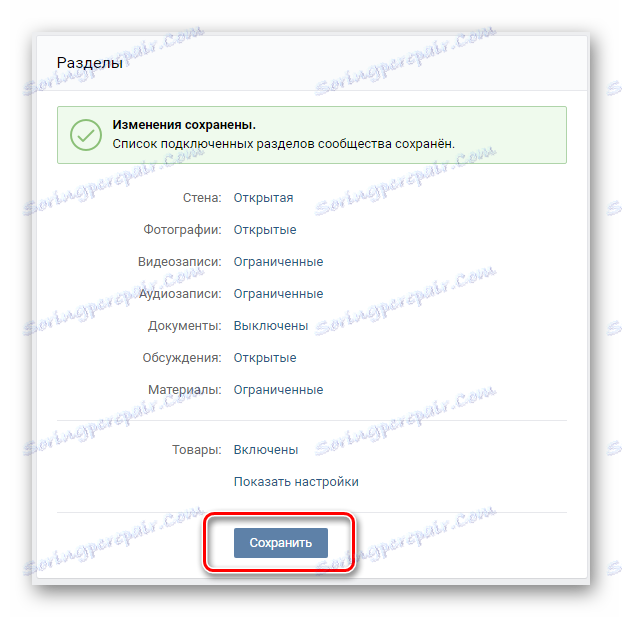
Pamiętaj, że we wszystkich przypadkach masz wybór spośród trzech poziomów dostępności niektórych funkcji. Bardzo ważne jest, aby zrozumieć, że każda sekcja typu "Open" może być edytowana przez wszystkich uczestników publicznego, a "Limited" tylko przez administrację i autoryzowanych użytkowników.
Jeśli Twoja społeczność jest stroną publiczną, powyższe ustawienia nie będą dostępne.
Po aktywowaniu niezbędnych kategorii możesz przejść bezpośrednio do procesu tworzenia albumów.
Twórz albumy zdjęć w grupie
Przesyłanie zdjęć do grupy jest warunkiem wstępnym do późniejszego utworzenia jednego lub większej liczby albumów.
Pomimo, że wymagany blok ze zdjęciami nie jest wyświetlany na głównej publicznej stronie, pierwsze albumy ze zdjęciami są tworzone natychmiast po załadowaniu awatara lub okładki grupy.
- Przejdź do strony głównej społeczności, a po prawej stronie znajdź blok "Dodaj zdjęcia" .
- Prześlij dowolne zdjęcie według własnego uznania.
- Użyj kart u góry otwieranej strony, aby przejść do sekcji "Wszystkie zdjęcia" .
- Jeśli już załadowałeś obrazy, zamiast Eksploratora, aby wybrać zdjęcie, zostanie otwarty jeden z albumów, po czym wystarczy kliknąć link "Wszystkie zdjęcia" u góry strony.
- W prawym górnym rogu kliknij przycisk "Utwórz album" .
- Wypełnij wszystkie przesłane pola zgodnie z własnymi wymaganiami, określ ustawienia prywatności i kliknij przycisk "Utwórz album" .
- Nie zapomnij dodać zdjęć do nowo utworzonego folderu, aby blok z obrazkami pojawił się na głównej publicznej stronie, ułatwiając w ten sposób proces tworzenia nowych albumów i dodawania zdjęć.
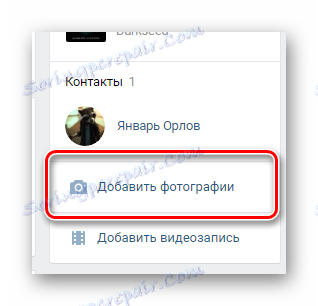
Ten blok może znajdować się bezpośrednio na środku strony obok innych nagłówków.

Następnie możesz go przenieść lub usunąć w zależności od swoich preferencji.
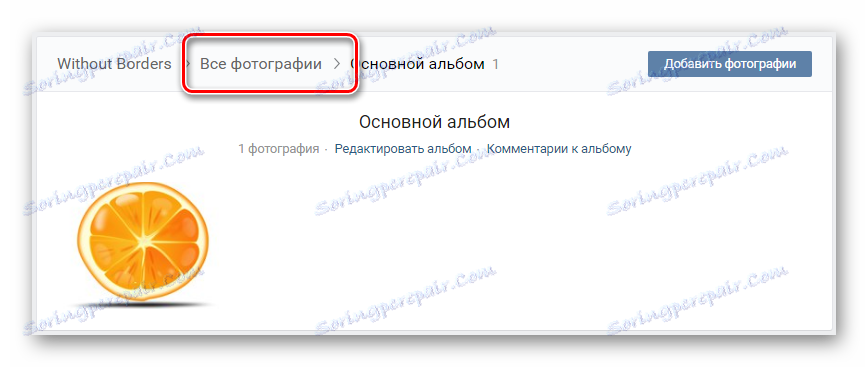
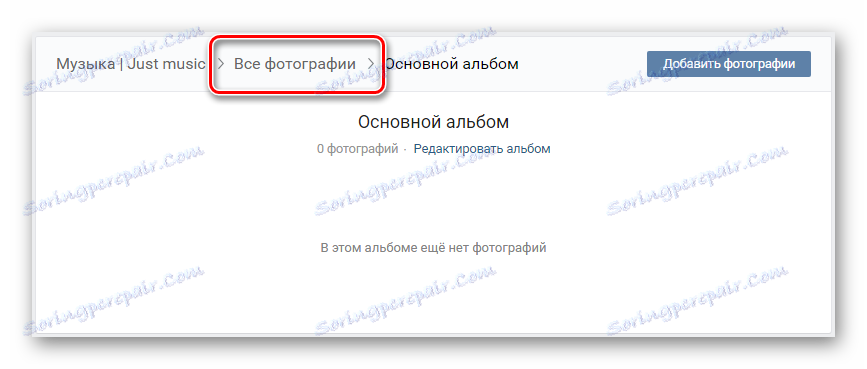

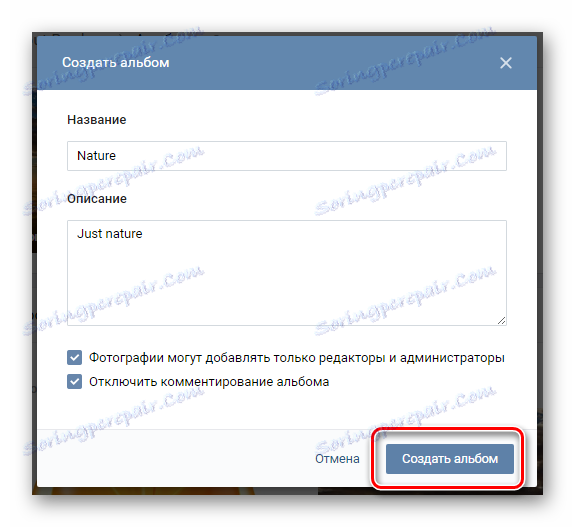
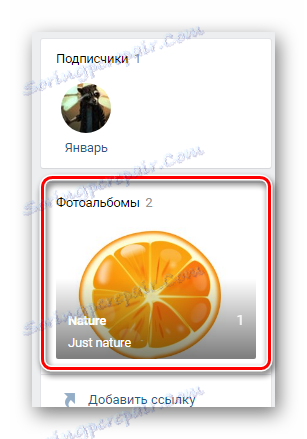
Można to uzupełnić zdjęciami w grupie VC.
Twórz albumy wideo w grupie
Należy pamiętać, że procedura tworzenia folderów do nagrań wideo w społeczności VKontakte jest dość podobna do tej, którą opisano wcześniej w odniesieniu do zdjęć, różnią się tylko ogólne nazwy sekcji.
- Na głównej stronie grupy u dołu po prawej stronie znajdź blok "Dodaj nagrywanie wideo" i kliknij go.
- Prześlij film na stronę w jakikolwiek wygodny dla ciebie sposób.
- Wróć do strony głównej społeczności, aw prawej części okna znajdź blok "Wideo" .
- W sekcji "Wideo" w prawym górnym rogu znajdź przycisk "Utwórz album" i kliknij go.
- Wprowadź nazwę albumu i kliknij przycisk "Zapisz" .
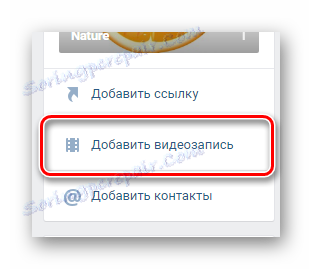
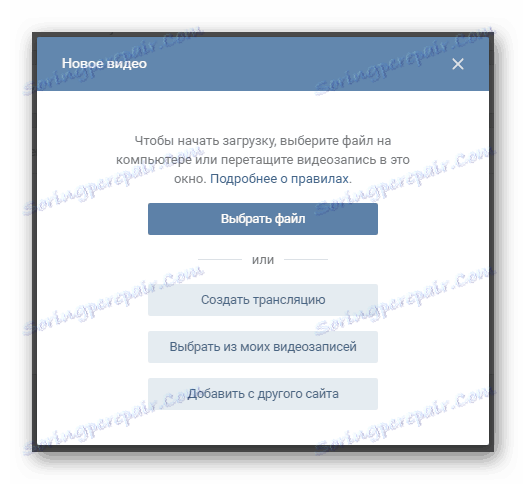
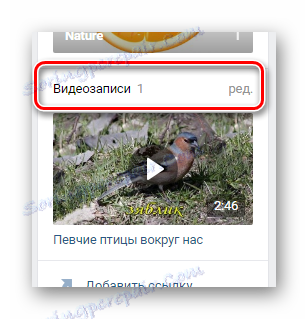

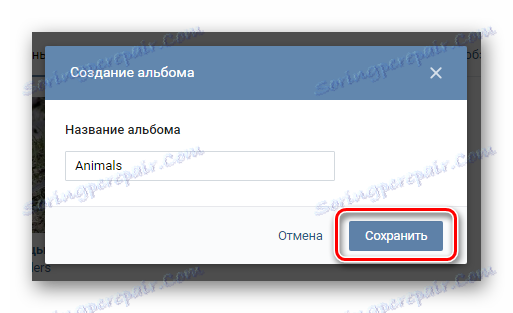
W razie potrzeby możesz przenieść wcześniej dodane wideo do wybranego albumu.
Pamiętaj, że opis i inne ustawienia prywatności można ustawić oddzielnie dla każdego pobranego filmu, ale nie dla całego albumu. W tym bowiem leży jedna z głównych różnic tego funkcjonalnego od analogicznego w ramach profilu osobistego.
Wszystkie inne działania bezpośrednio pochodzą z osobistych preferencji dotyczących treści i są ograniczone do pobierania nowych filmów, a także do tworzenia dodatkowych albumów. Wszystko co najlepsze!